
自分の顔と連動するように動く、ユニークなアニ文字の出し方とメールで送る時の操作方法を紹介します。
アニ文字をメールで送る方法
アニ文字が使えるのは、執筆時点ではデフォルトの「メールアプリ」のみ。ですので、まずはメールアプリを立ち上げます。
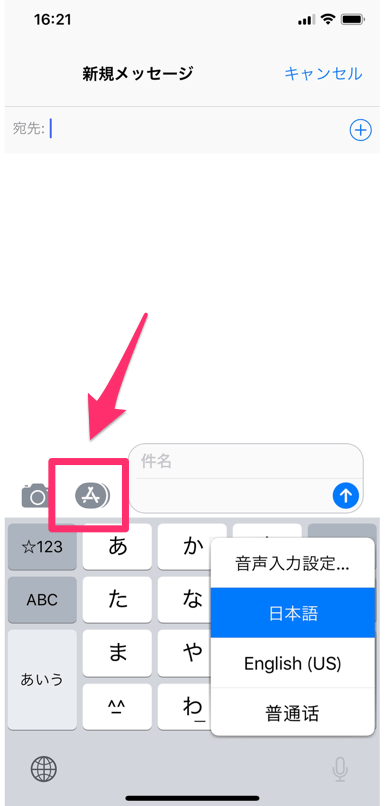
上の赤枠部分のアイコンをタッチして「アニ文字」を呼び出します。
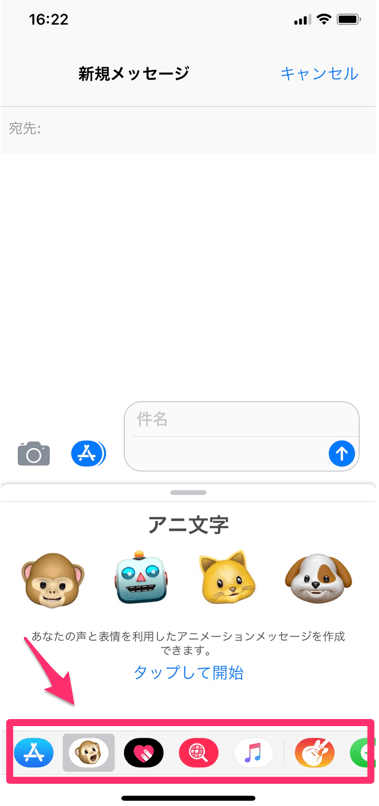
下のスライダーの一覧で「アニ文字」を選択。別のアイコンを選択している時には、スライダーを左右にスライドさせて「アニ文字アイコン」を表示させてタッチします。
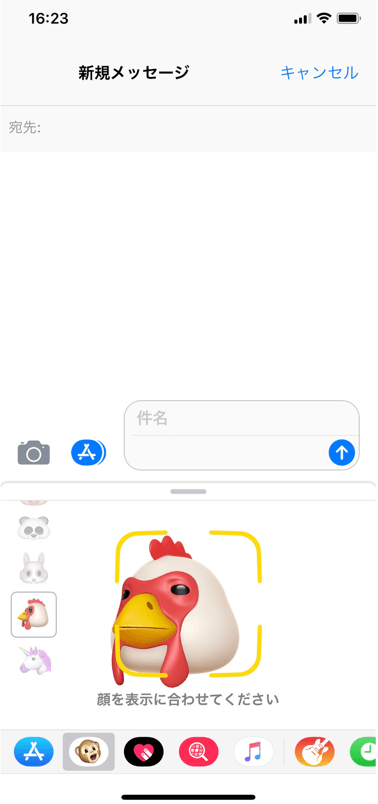
左側で使いたいアニ文字を選択。真ん中の黄色のターゲットに顔をあわせると、それに連動するようにアニ文字も動くのが確認できます。
ぴったり枠内に顔が収まると、右下に録画ボタンの赤丸が出てくるのでタップしてアニ文字を作成開始。
アニ文字は10秒間の撮影時間です。
顔を動かしてアニ文字の動画を作りつつ、同時に声も録音されるので、伝えたいメッセージを喋ります。

撮影が完了したら「どんな風に作れたか?」をチェック。
赤枠内の「時計周りの矢印」をタップすると、撮影画像をリピートします。ちなみに、アニ文字のキャラクターを再度変更する事も可能です。
赤枠内の「上方向矢印」をタップすると、作ったアニ文字をメールで送信。もう一度 作り直す時には、ゴミ箱アイコンをタップして再度同じ作業を繰り返します。
アニ文字は何種類ある?
アニ文字は「猿」「ロボット」「猫」「犬」「宇宙人」「キツネ」「うんこ」「ブタ」「パンダ」「ウサギ」「ニワトリ」「ユニコーン」の12種類です。
みんなのアニ文字
アニ文字で遊んでたら
くしゃみ出そうになったけど
出なかったのが記録された pic.twitter.com/19r9OBK3WZ
— ▸ ▸ ᴊ (@9193_J) 2018年1月19日
かわいすぎる…
TWICE Likey アニ文字Ver.
. pic.twitter.com/Wz5lx7SBE4— TWICEちゃんねる (@TWICE_ch_) 2018年1月18日
持ち主の目が細すぎて動物達の目が細いのほんと笑う #iPhone10 #アニ文字 pic.twitter.com/87aueBFwl1
— ち (@wtf1107) 2018年1月23日
ミー文字も使いこなそう
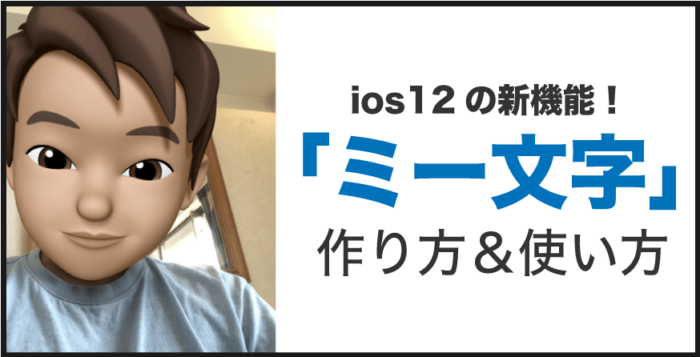
ios12より新しいアニ文字として「ミー文字」も実装されました。
アニ文字では、好みのキャラクターを選ぶだけでしたが、ミー文字を使うと「自分だけのキャラクター」「自分の分身」をオリジナルで作る事ができます。
▶関連:ios12「ミー文字」の作り方&活用事例を解説(対応機種一覧)
iPhone Xの「基本操作&便利な使い方」

iPhone Xの基本的な操作や、これを知っておくと便利!というおすすめの使い方を紹介。
「iPhone Xならではの操作方法を知っておきたい」という時の参考にもなります↓











